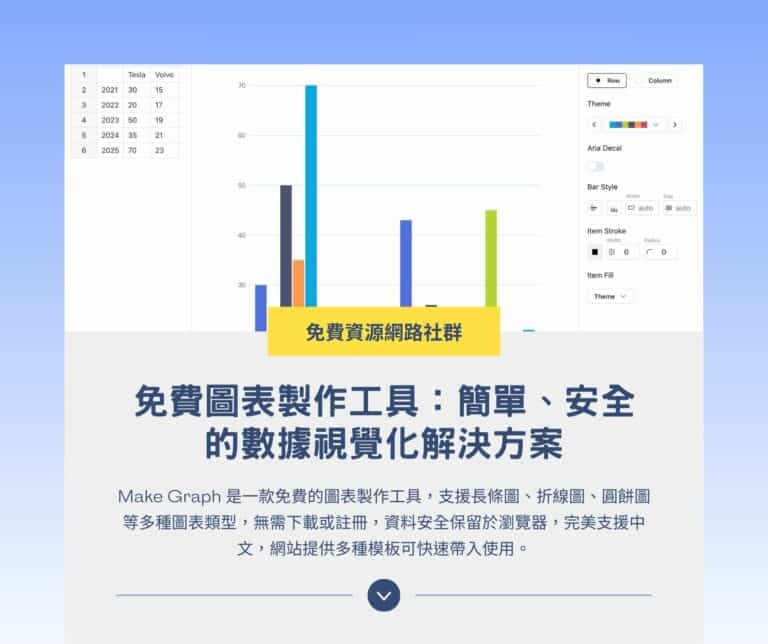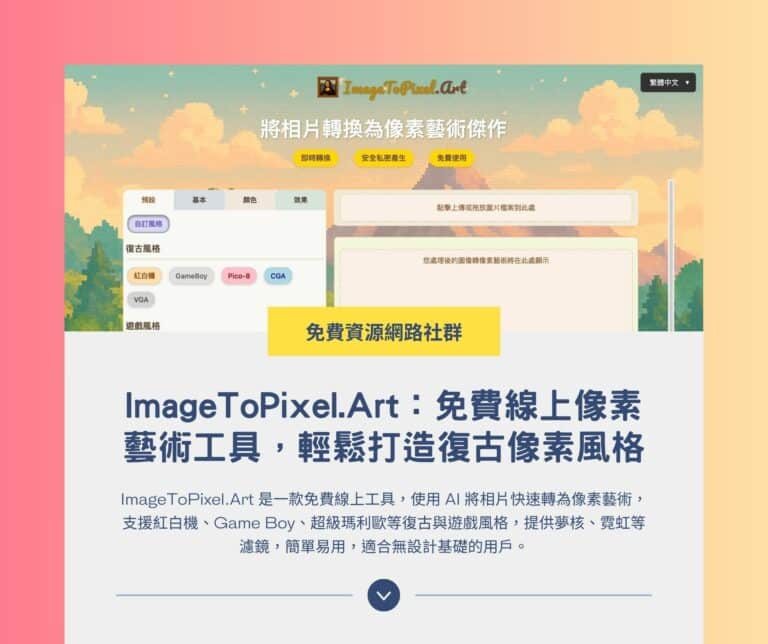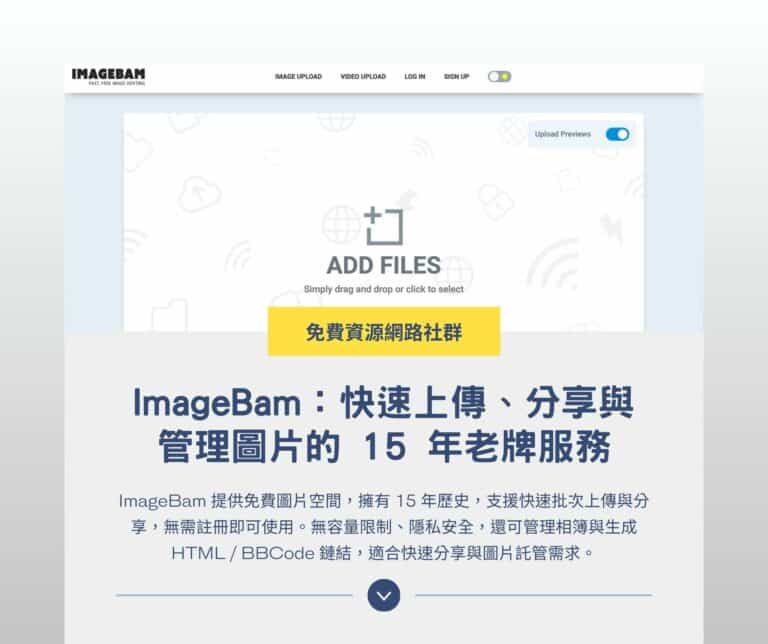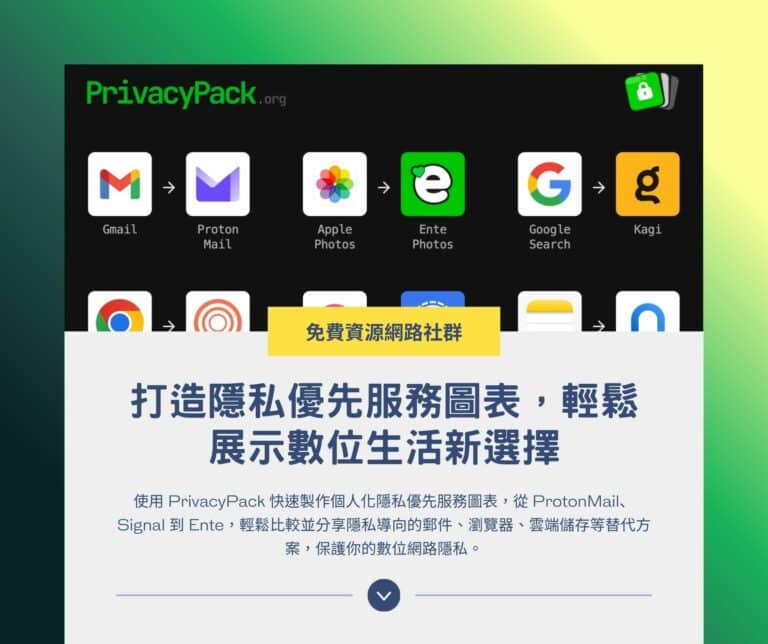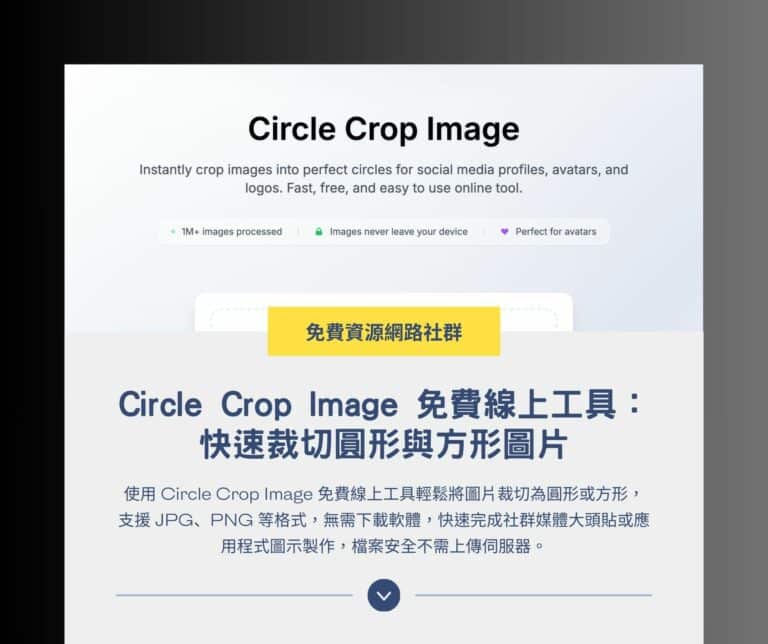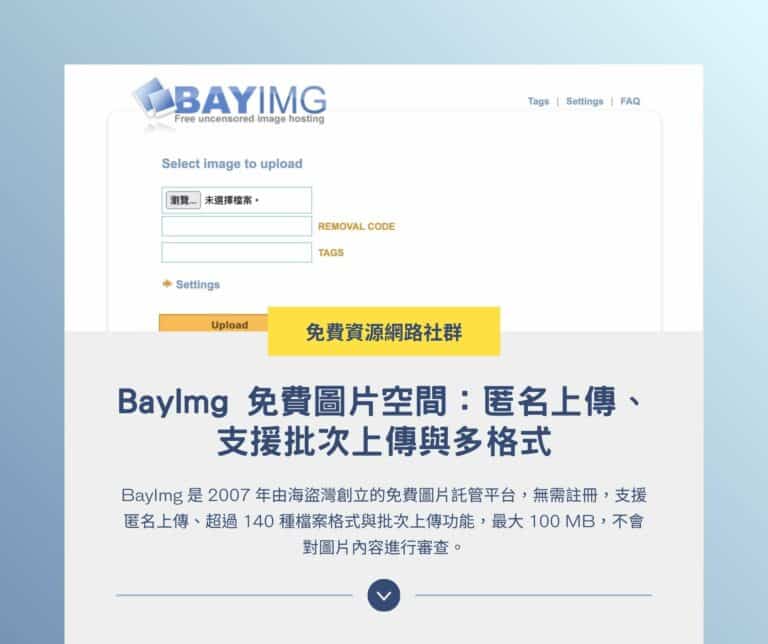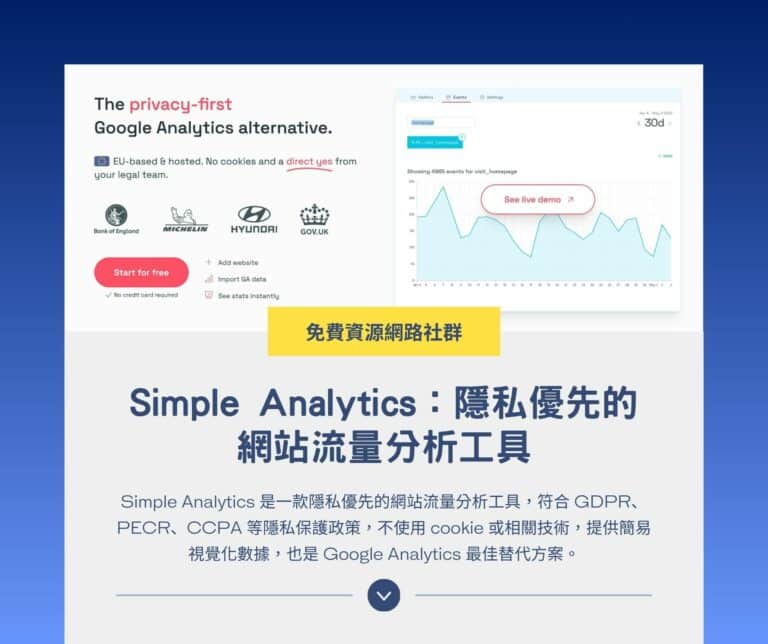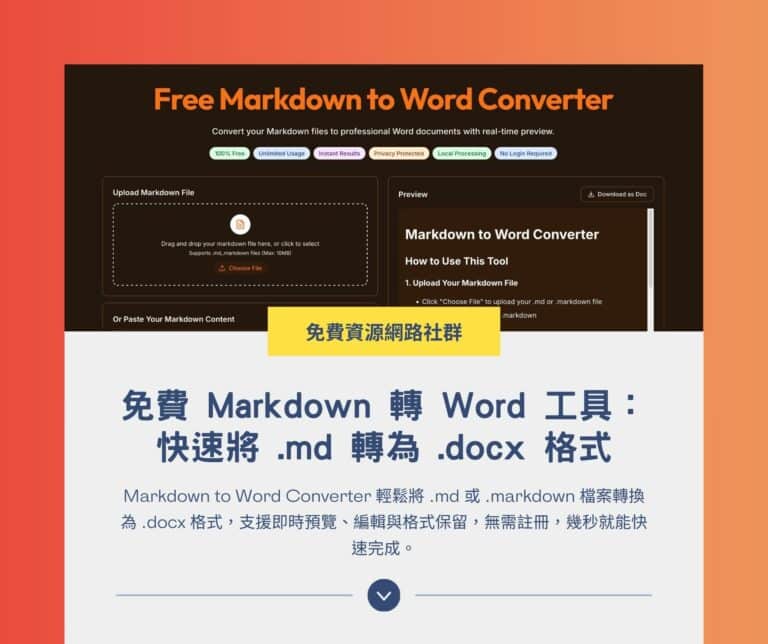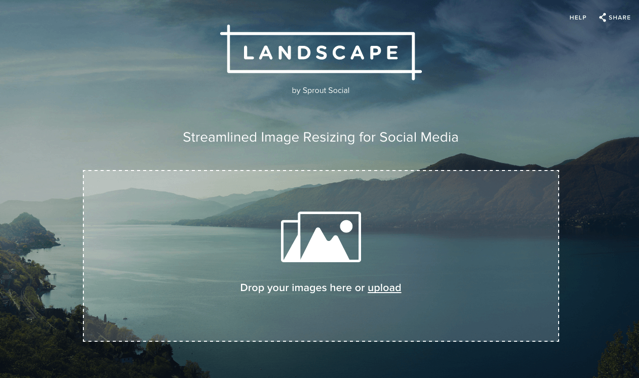
這幾年人潮蜂擁至社群網站,最多人使用的 Facebook 幾乎已成為每個品牌或廣告商必爭之地,對於不同社交網路服務來說,都會有自己獨特的圖片尺寸設計,例如臉書在大頭貼、封面相片、鏈結縮圖和手機版就運用多種圖片大小。雖然現在社群網站都會盡量將圖片調整到最合適位置,但很多時候卻不是我們希望突顯出來的重點範圍,也因此在上傳前都必須先自己修改圖片才能達到最佳曝光效果。
無論你的工作是不是社群媒體行銷,亦或是內容創作者或企業主,都能透過 Landscape 免費工具來幫助你在社群媒體獲得更好的視覺效果!
Landscape 是一款簡單卻功能強大的圖片調整服務(簡單來說是線上圖片裁切工具),能在使用者將圖片上傳後,依照需求來調整圖片至適當的尺寸位置,讓你在各大社交網站上使用這些經過最佳化調整後的圖片。
Landscape 目前支援的服務包括 Facebook、Twitter、Instagram、LinkedIn、Google+、Pinterest、YouTube ,也能自訂圖片尺寸,已經幫你把不同社群媒體使用的各種圖片尺寸整理好,你只需要上傳圖片、選擇需要的媒體顯示位置,透過滑鼠拖曳方式來選定要使用的圖片範圍,最終 Landscape 就會把所有圖片裁切打包讓你快速下載。
或許用文字很難清楚描述它的功能特色,就跟著文章繼續往下走吧!
網站名稱:Landscape by Sprout Social
網站鏈結:https://sproutsocial.com/landscape
使用教學
STEP 1
開啟 Landscape 網站後,直接把要裁切的圖片拖曳進去(一次只能一張),然後選擇你要裁切圖片的社群網路服務,選好後點選右下角的「Next」繼續。比較特別的是雖然只有支援七種服務,但也可以使用「Custom」選項來自訂要裁切的圖片長寬,非常方便!
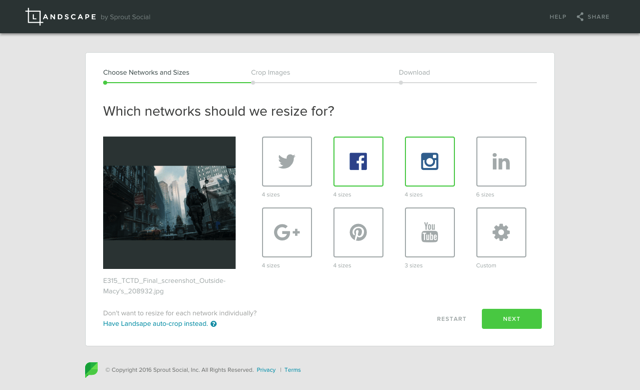
STEP 2
接著會依照你剛才選擇的社交網路服務,再讓你選擇要設定的圖片位置(尺寸),就像前面介紹說過的,每個服務在不同位置使用了不同尺寸的圖片,Landscape 的目的就是讓你依照你需要顯示的圖片位置來自訂圖片大小(以及顯示範圍)。
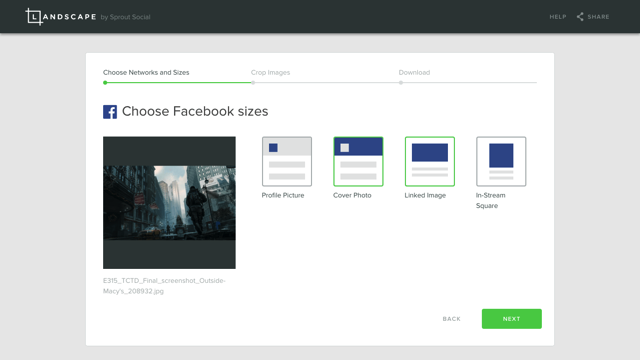
例如我選擇了 Facebook 及 Instagram 兩項服務,會依照順序出現要求我選擇顯示位置的提示說明,只要選擇你需要的位置即可,否則會裁切出許多的相片大小。
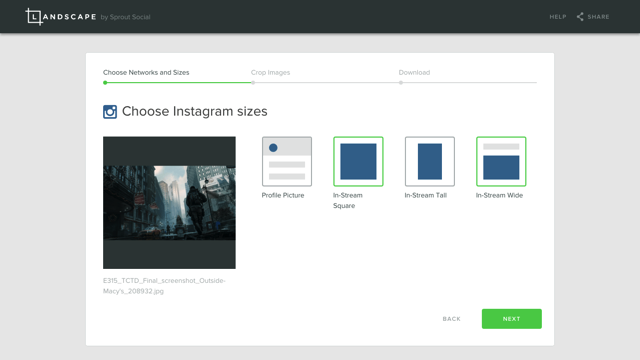
STEP 3
Landscape 讓使用者可以自由調整圖片的顯示範圍、大小,同時透過左邊的圖片說明,清楚知道這張圖片可以被用在那裡,我們只要拖曳下方的滑桿來放大縮小圖片,同時搭配滑鼠來調整顯示範圍,讓圖片顯示在你最希望顯示的範圍,然後按下「Next」。
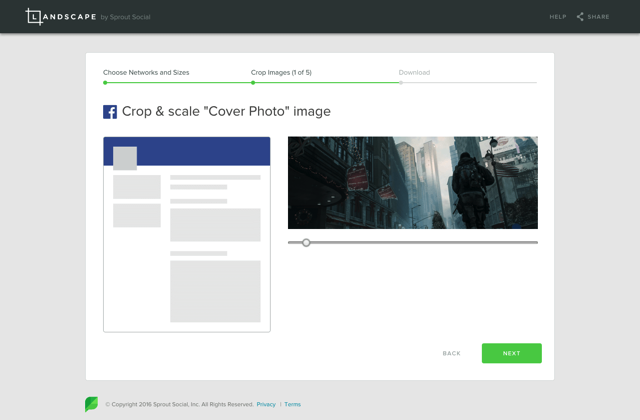
STEP 4
最後,當你把所有圖片大小都設定完後,Landscape 就會跳出下載畫面,自動取得所有調整裁切後的圖片壓縮檔,下載後解壓縮,即可在社群網站上使用這些圖片囉!是不是非常厲害又方便呢?
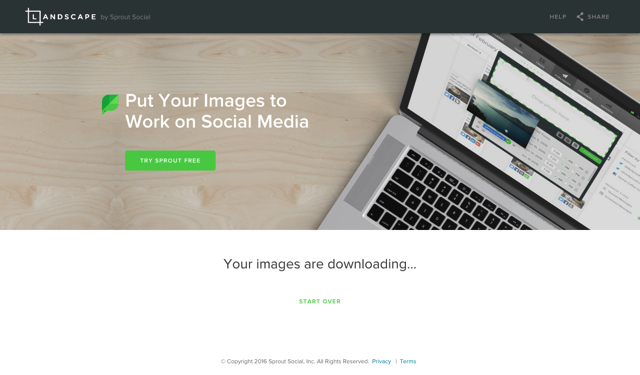
如果你想在社群網站上獲得更好的行銷效果,搭配一些文字或許更吸睛:
你知道嗎?有專為社群分享設計的縮網址服務 PicSee,讓你在分享鏈結到社群網站時還能自訂預覽圖片、標題和說明標籤喔!